La importación de saldos iniciales de activos fijos te permite por medio del diligenciamiento de una plantilla de Excel que es generada desde Siigo, realizar la incorporación de los valores en libros (Compra) y depreciación acumulada (únicamente cuando aplique) de los activos que posee la empresa; para ello es necesario que previamente la organización defina la fecha de corte para la incorporación del Balance inicial o de apertura.
Antes de incorporar los saldos iniciales de activos fijos es necesario que previamente se encuentren definidos algunos parámetros como son:
- Los grupos de activos fijos.
- Los activos fijos que maneja la empresa.
- El / Los centros de costo si la empresa los maneja.
- El comprobante contable en el cual se realizará la contabilización o el ingreso de saldos iniciales.
Para incorporar los saldos iniciales de activos fijos, te diriges al ícono del engranaje ![]() que corresponde a Configuración, luego vas por Contabilidad – Importación – Comprobantes contables.
que corresponde a Configuración, luego vas por Contabilidad – Importación – Comprobantes contables.
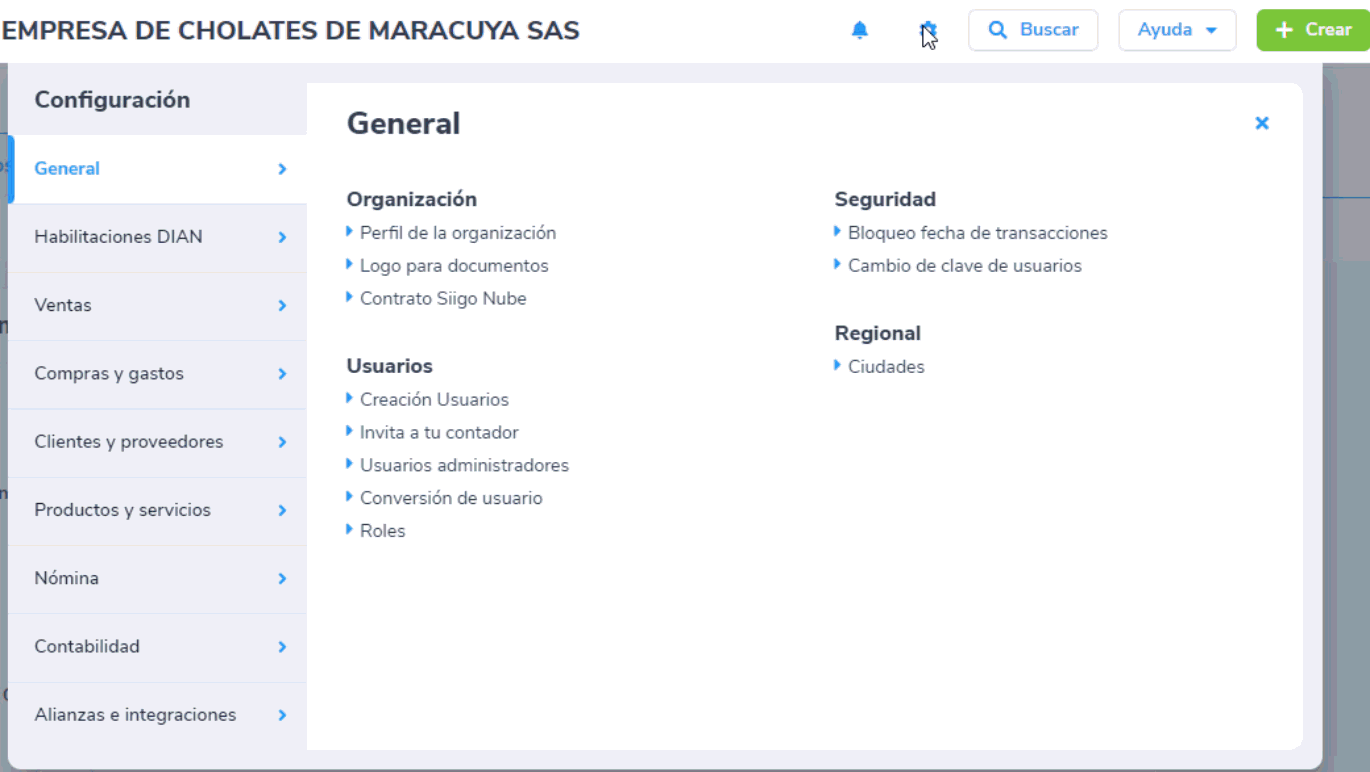
Al ingresar a esta opción, el sistema te mostrará la siguiente pantalla donde das clic en la opción de Comprobante contable y luego ![]() .
.
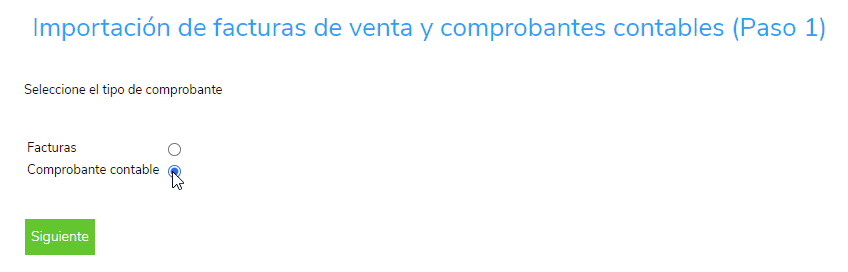
El sistema te mostrará la siguiente pantalla donde descargas el archivo de ejemplo para diligenciarlo.
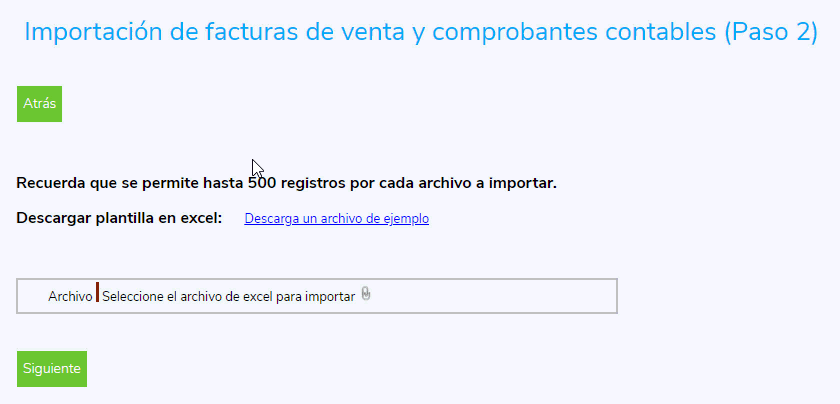
Luego, se habilita la edición para poder diligenciarlo.

Importante: las columnas identificadas con color rojo son obligatorias y las columnas de color azul son opcionales. Recomendamos que en lo posible siempre sean diligenciadas todas las columnas para que los documentos contengan el detalle de toda la información.
Al registrar las cuentas contables que están relacionadas en los grupos de activos es obligatorio diligenciar los campos de ![]() y
y ![]() .
.
Después del diligenciamiento de la plantilla te diriges nuevamente a Siigo a adjuntar el archivo.
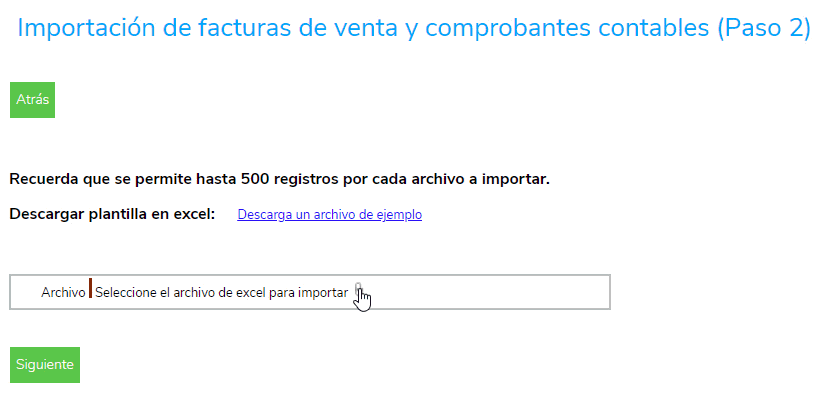
Importante: para subir la interface en Excel es necesario que el archivo no supere los 500 registros, en caso de que esta cifra sea mayor, es necesario fraccionar el archivo.
Una vez selecciones el archivo, das clic en el botón ![]() .
.
En el siguiente paso se valida que coincidan los campos de Siigo vs. los campos del archivo de Excel y luego das clic en la opción ![]() .
.
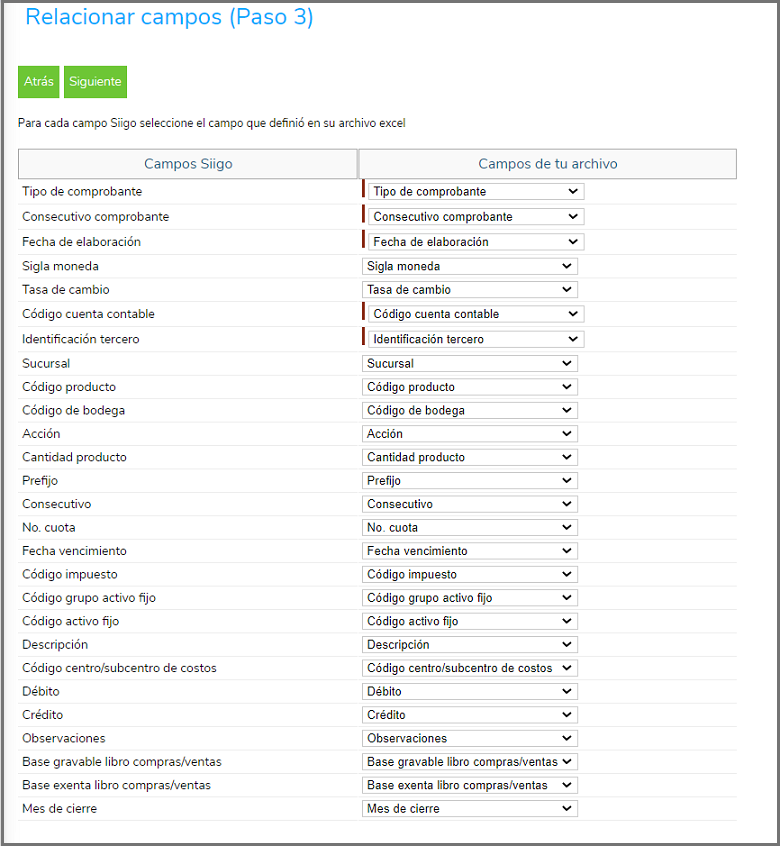
Después visualizas una pantalla con los datos a incorporar y es necesario des clic en el botón ![]() .
.
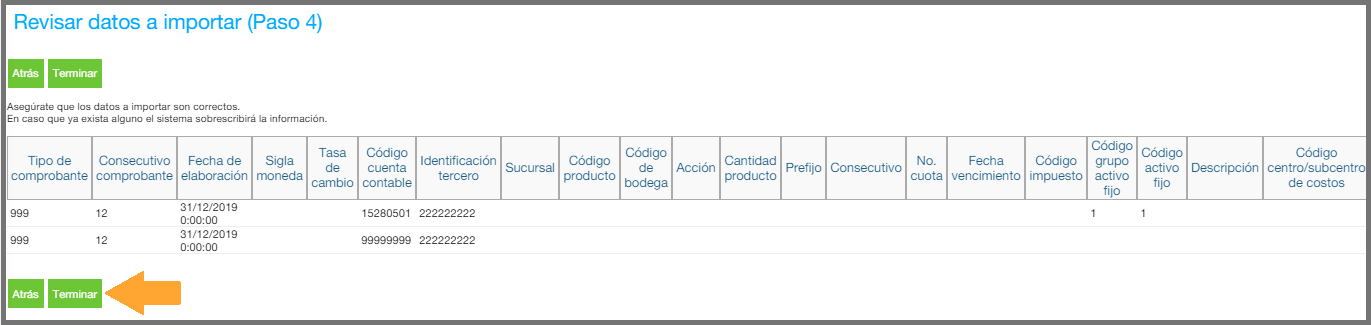
El validador inicia la incorporación de información al programa, en caso de presentar inconsistencias se genera un listado que detalla la secuencia y el campo que es necesario corregir. Si los datos digitados en la plantilla están con el formato y la información correcta, el sistema realiza la importación de manera rápida y finaliza con un mensaje reportando esta situación.

